

官方安全无插件纠错
Autodesk AutoCAD Raster Design 2025是一款基于AutoCAD产品的图像处理插件,它对光栅设计提供了各种优化,为需要在CAD环境中使用传统扫描图纸、地图或其他数字图像的用户提供了在选定的软件中进行光栅图像操作的能力。并且,Raster Design还可实现图像编辑和清理功能,通过它用户可以轻松实现去除图像的斑点、偏移、镜像,并对其进行修饰等操作!有需要的用户欢迎下载使用。

1、图像编辑和清理
去除图像的斑点、偏移、镜像,并对其进行修饰。
2、光栅图元操作(REM)
在光栅区域和图元上使用标准的AutoCAD®命令。轻松删除光栅图像、线、圆弧和圆。
3、矢量化工具
从光栅图像创建线条和多段线,并将光栅文件转换为矢量图形。
4、图像转换功能
在Civil 3D土木工程软件以及AutoCAD Map 3D工具组合中可显示和分析地理图像。
1、双击运行Setup.exe程序文件。

2、进行安装准备,稍等一会。

3、如下图所示,选择简体中文。

4、接着勾选协议并点击Install进行安装。

5、正在安装中。

6、安装完成,点击Finish。

7、最后,运行AutoCAD就可以看到Raster Design 2025安装成功啦。

1、完善设计
支持您在软件环境中工作,而无需购买和学习多款应用软件。
2、发掘现有信息的利用价值
将现有扫描工程图、平面图和地图应用于当前项目中,充分实现其价值。强大的光栅编辑和光栅,矢量转换工具可节省重绘图纸的时间。
3、使用行业标准图像格式
支持众多图像格式,因此设计师可以在其项目中轻松集成和使用图像。支持的图像格式包括MrSID、ECW、JPEG 2000、DigitalGlobe Quickbird TIFF、Landsat FAST-L7A格式多光谱图像。
4、将光栅数据转换为矢量
您想在无需重新绘制的情况下使用扫描工程图和地图内容吗?您是否必须将光栅线、圆弧和文本转换为矢量,以便将其作为您的工程图、模型或设计的一部分,在基于同系列3DCAD的产品中加以使用借助软件的矢量化工具,您能以交互的方式将光栅转换为矢量,从而加速项目流程,并提高工作效率。使用光学字符识别识别光栅图像上机器打印和手写的文字与表格,自动创建文字或多行文字(mtext)。使用交互式验证,借助词典匹配来纠正结果。在转换包含大量文本的扫描文档时,节省手动输入数据的时间,并提高精确度。
展开内容
 AutoCAD 2025简体中文版
AutoCAD 2025简体中文版 Autodesk AutoCAD Map 3D 2026
Autodesk AutoCAD Map 3D 2026 AutoCAD Architecture 2025中文版
AutoCAD Architecture 2025中文版 Autodesk Fusion
Autodesk Fusion Autodesk Maya 2022中文版
Autodesk Maya 2022中文版 Autodesk Mudbox 2024 linux版
Autodesk Mudbox 2024 linux版 Autodesk MotionBuilder 2024官方版
Autodesk MotionBuilder 2024官方版 Autodesk InfraWorks建模设计软件
Autodesk InfraWorks建模设计软件 Autodesk FormIt Pro中文版
Autodesk FormIt Pro中文版 Autodesk Fabrication CADmep 2024官方版
Autodesk Fabrication CADmep 2024官方版 Autodesk CFD 2024官方版
Autodesk CFD 2024官方版 Autodesk Moldflow Adviser 2023完整版
Autodesk Moldflow Adviser 2023完整版 查看
查看 查看
查看
Autodesk VRED Professional 2025中文版
8.9/4.21G
Autodesk VRED Professional 2025中文版是一款功能强大的三维可视化软件。它是设计中最流行、使用最广泛的软件之一,尤其适用于汽车、摩托车、直升机等运输工具的制造商。

9.0/2.07G
caxacapp工艺图表2024中文版是由数码大方公司推出的一款工艺绘图软件。与其他同类型的程序相比,CAXA工艺图表的差别并不大,但不同的是CAXA工艺图表随包含的技术,拥有着完全的自主产权。

8.4/6.77G
CAD 2024是一款由Autodesk公司开发的3D CAD辅助设计软件,它的全称为“Autodesk Computer Aided Design 2024”。
 查看
查看

7.7/1.72G
说起CAD辅助设计软件相信大家第一时间就能想到由全球知名公司Autodesk精心推出的专业计算机辅助设计程序Autodesk AutoCAD,简称cad。该软件不仅包含着世界领先的2D、3D等CAD工具,且拥有着超强的二维绘图、详细绘制、设计文档和基本三维设计功能,支持用户
 查看
查看

10.0/5.48G
Autodesk 3DS MAX 2026,简称3DS MAX 2026,它是一款功能强大的三维建模、动画与渲染软件,它提供了丰富的建模工具、多样化的材质与动画设计功能,并支持脚本扩展和多种文件格式兼容性,因此被广泛应用于游戏开发、影视特效、工业设计等行业领域。

8.9/25.49M
librecad中文版是一款免费的开源2D CAD制图软件。它提供了一套强大的绘图工具,用于创建和编辑2D图形和技术绘图。 LibreCAD具有直观的用户界面和简单易用的工具。
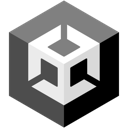 查看
查看

8.1/309.53M
cad2004官方免费版是目前计算机辅助设计领域最流行的CAD软件,全称:Autocad2004。软件在国内外被广泛应用于机械设计、工业制图、工程制图、土木建筑、装饰装潢、服装加工等多个行业。

10.0/1.05G
CAXA CAD电子图板2026是一款专业的CAD软件,它具有独立自主的CAD内核、文件格式以及支持第三方应用开发特性,且其内idea界面还根据工程师的视觉规律和操作习惯进行了改良,符合中国机械设计图国家标准以及工程师使用习惯,并且提供全面又准确的图库,可大大提高制图的效率

8.5/3.33G
中望3D 2025官方版是由中望推出的一款三维CAD/CAM一体化软件,它汇聚了曲面造型、实体建模、模具设计、装配、钣金、工程图、2-5轴加工等诸多实用功能于一体,不仅可以为用户们的产品设计开发周期提供强力的支撑,而且还能够使您有着更为友好的的设计体验,提高工作效率。

8.2/1.72G
CAD 2022全称又名Autodesk AutoCAD 2022。是由美国著名公司Autodesk倾力研发推出的一款全球知名专业计算机辅助设计程序。可广泛适用于如机械设计、工业制图、工程制图、土木建筑、装饰装潢、服装加工等多个不同行业领域。

8.6/7.18G
PTC Creo 8.0,简称creo8.0。它不仅是美国PTC公司的标志性软件,还是一款知名度极高,使用广泛的3D建模辅助类大型软件,同时不要看该软件大小上来就是7GB,里面可是涵盖了超级多的功能以供用户使用,就比如其中不仅提供了3D CAD、CAM、CAE等一系列开发工具和套

8.1/668.23M
flexsim是一款集成了C++IDE 和编译器的仿真软件,官方现已推出FlexSim2023版,主要用于对包括制造、物料搬运、医疗保健、仓储、采矿等在内的各个行业的系统进行建模、仿真、预测和可视化。

Autodesk AutoCAD Raster Design 2025
8.9/1G
Autodesk AutoCAD Raster Design 2025是一款基于AutoCAD产品的图像处理插件,它对光栅设计提供了各种优化,为需要在CAD环境中使用传统扫描图纸、地图或其他数字图像的用户提供了在选定的软件中进行光栅图像操作的能力。

8.8/309.53M
Autocad2004,简称cad2004,由Autodesk 公司在2003年3月推出。AutoCAD2004中的CAD是Computer Aided Design的缩写,指计算机辅助设计。